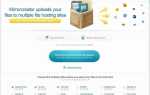Jeśli używasz Czytnika Google jako głównej aplikacji kanału RSS, prawdopodobnie zacząłeś oceniać inne czytniki RSS, aby znaleźć najlepszą dla siebie alternatywę. Internetowy i mobilny czytnik Feedly wydaje się być popularnym wyborem, biorąc pod uwagę, że ponad 500 000 użytkowników Google Reader przeszło na tę usługę w 48 godzin po ogłoszeniu przez Google wycofania. Nie jest jasne, ilu z tych użytkowników pozostanie przy usłudze lub zdecyduje się użyć innej usługi jako głównego czytnika kanałów RSS.
Pierwszą rzeczą, którą zauważyłem po dołączeniu do Feedly, było to, że domyślnie preferował styl gazetowy, który może wyglądać ładnie, ale nie jest tak naprawdę wykonalny, jeśli subskrybujesz setki kanałów i musisz codziennie przeglądać około tysiąca artykułów. Układ może jednak działać dobrze, jeśli subskrybujesz kilkanaście kanałów.
Zacząłem sprawdzać opcje optymalizacji Feedly pod kątem szybkości, przeglądać nowe elementy kanału RSS w możliwie najkrótszym czasie bez pomijania istotnych informacji w tym procesie. Lubię przeglądać tytuły tylko w tym celu, ponieważ znacznie przyspiesza to proces. Nie potrzebuję już do tego fragmentów ani zdjęć, ponieważ mnie to spowalnia, a jeśli coś brzmi interesująco, nadal mogę uzyskać dostęp do tych informacji jednym kliknięciem.
Widok magazynu wyświetla łącznie pięć postów na monitorze 1920 x 1200 w trybie pełnoekranowym.

A teraz spójrz na tryb wyświetlania tytułów i powiedz mi, który tryb oglądania preferujesz, jeśli będziesz musiał przeglądać więcej niż tysiąc postów dziennie.

Aby zmienić tryb widoku, po prostu kliknij ikonę ustawień w prawym górnym rogu i przełącz się z Magazynu do Tytułów. Pamiętaj, że musisz wykonać tę operację dla każdego posiadanego folderu. Możesz jednak otworzyć preferencje i zmienić domyślny układ z magazynu na skondensowany.
W tym momencie możesz przełączyć się na najnowszą w odniesieniu do ekranu startowego, aby uzyskać chronologiczną listę kanałów z najnowszymi pozycjami na górze.
Twój układ będzie się różnić od tego, który widzisz na zrzucie ekranu powyżej, ponieważ ulepszyłem go za pomocą skryptu użytkownika Readly. Skrypt wprowadza kilka zmian w Feedly, w tym czyni układ bardziej zwartym, aby zmniejszyć ilość białych znaków, i wykorzystuje całą szerokość okna przeglądarki do wyświetlania zawartości.
Inną funkcją, która może ci się spodobać, jest obsługa skrótów klawiaturowych. Po prostu naciśnij? w Feedly, aby wyświetlić listę skrótów na ekranie.
Możesz dotknąć r, aby odświeżyć dane, użyć gm lub ga, aby wyświetlić dzisiejsze lub najnowsze wiadomości, użyć j i k lub n i p, aby wybrać następny lub poprzedni artykuł, m, aby oznaczyć jako przeczytany, e na e-mail i t na Twitterze.
Brakuje kilku rzeczy, które chciałbym wdrożyć w przyszłości. Oznaczenie elementu jako przeczytanego nie jest tak łatwe. W tym celu musisz rozwinąć tytuł na stronie lub użyć przycisku Oznacz jako przeczytany u góry, ale oznacza to, że wszystkie wiadomości na stronie są przeczytane.
Teraz wydaje się łatwiejsze otwarcie pierwszego elementu na stronie i przeglądanie wszystkich elementów na tej stronie za pomocą skrótu j. Myślę, że możesz po prostu przejść do samego końca strumienia danych za jednym razem, a następnie użyć opcji oznacz wszystko jako przeczytane, aby oznaczyć wszystkie elementy na tej stronie jako przeczytane.